도어벨 교체한 이력을 총 3편으로 나눠서 기록함. (하드웨어 설치하기 편, Home assistant에 연동하기 편, 애플 홈에 보안카메라로 설정하기 편)
스마트홈을 구축하면서 가장 먼저 하고자 했던 일은 현관 초인종을 애플 홈과 연동하여 집 안의 스마트 기기로 방문객을 모니터링하고, 현관 앞 택배를 관리할 수 있는 카메라를 설치하는 것이었다. 그 당시 가장 쉬운 방법은 애플 홈과 바로 연결 가능한 아카라 도어벨 G4로 기존 초인종을 교체하는 것이었다.

그러나 아카라 도어벨 G4는 수직 화각이 좁아 현관 바닥이 보이지 않는 단점이 있었다. 이를 보완하기 위해 아카라 G3 카메라를 현관문 위에 추가로 설치하여 바닥을 별도로 모니터링했었다. (이번에 교체한 유니파이 도어벨 G4는 바닥을 비추는 카메라가 별도로 탑재되어 있다.)


1년 넘게 이 구성을 잘 사용했지만, 최근에 유니파이 시스템을 도입하면서 무선 연결의 한계가 눈에 들어오기 시작했다. 동시에 유니파이 생태계로 통일하고 싶은 욕구가 생겼다.
구체적인 문제를 살펴보면, 아카라 도어벨 G4는 그나마 차임벨이 와이파이 신호 리피터 역할을 하기 때문에 이 차임벨을 현관문 안쪽에 설치했을 때는 문제가 적었다. 그러나 아카라 카메라 G3의 경우, 카메라 본체가 현관문 밖에 있어 철제 현관문을 통과하는 과정에서 와이파이 신호가 감쇄되었다. 이를 해결하기 위해 현관문 근처에 무선 AP(U6 Mesh)를 별도로 배치했지만, 간헐적으로 기기가 오프라인 상태로 표시되는 일이 발생했다.
이러한 문제에도 불구하고, 아카라 기기는 1년간 큰 불편 없이 사용할 정도로 우수한 제품임이 틀림없다. 하지만 유니파이 시스템을 알게 된 이후, PoE 유선 연결을 통해 IoT 기기를 더욱 안정적으로 구성할 수 있다는 점을 알게 되었고, 결국 아카라 카메라 G3와 도어벨 G4 모두 유니파이 카메라 G4 Pro와 도어벨 G4 Pro로 교체하기로 마음먹었다. 일단 배선이 쉬운 도어벨 먼저 교체했다.
Getic에서 구입한 유니파이 시스템 첫 소감
[스마트홈 구축기 36] 링크시스 MX5300 사용 후기 및 유비쿼티사의 Unifi 시스템으로 교체한 후기
링크시스 MX5300 두대 사용 후기와이파이 기기가 50대가 넘다 보니 주말에 게임하거나 유튜브 볼 때 와이파이가 자주 끊긴다는 가족들의 불만이 몇 번 있었다. 와이파이가 갑자기 끊기면 SSID 눌러
wendysm.tistory.com
유니파이 도어벨 G4는 기존에 이용하던 Getic에서 구매했다. 이 제품은 와이파이 버전과 PoE 연결 버전으로 제공되는데, 안정적인 PoE 유선 연결을 위해 PoE 버전을 선택했다.

하드웨어 연결 방법

기존 아카라 도어벨은 유선 전원 방식으로 사용했으며, 초인종 파워 공급 랜선 끝이 RJ45 커넥터로 되어 있었다. 이 랜선은 거실 월패드 단자함의 월패드 보드에도 RJ45 커넥터로 연결되어 12V와 GND 전압을 공급받고 있었다.

유니파이 도어벨 G4를 PoE로 연결하기 위해서는 월패드 단자함부터 신발장 통신함까지 초린종과 연결된 추가 랜선이 필요했다. 이를 위해 아파트 내부 통신 연결에 사용되는 홈넷 랜선 인입관에 요비선을 이용하여 랜선을 추가로 포설했다. 이후 초인종과 연결된 기존 랜선을 월패드 보드에서 분리하고, 추가로 인입한 랜선과 RJ45 커플러로 연결했다. 마지막으로 신발장 통신 단자함에서 추가로 인입된 랜선을 유니파이 PoE 스위치(USW-lite-16 POE)에 연결했다.
쿠팡에서 구입한 요비선
필수전공 1선 요비선 일반형 그린 3.7mm x 30m - 기타전기설비부자재 | 쿠팡
쿠팡에서 4.4 구매하고 더 많은 혜택을 받으세요! 지금 할인중인 다른 33 제품도 바로 쿠팡에서 확인할 수 있습니다.
www.coupang.com

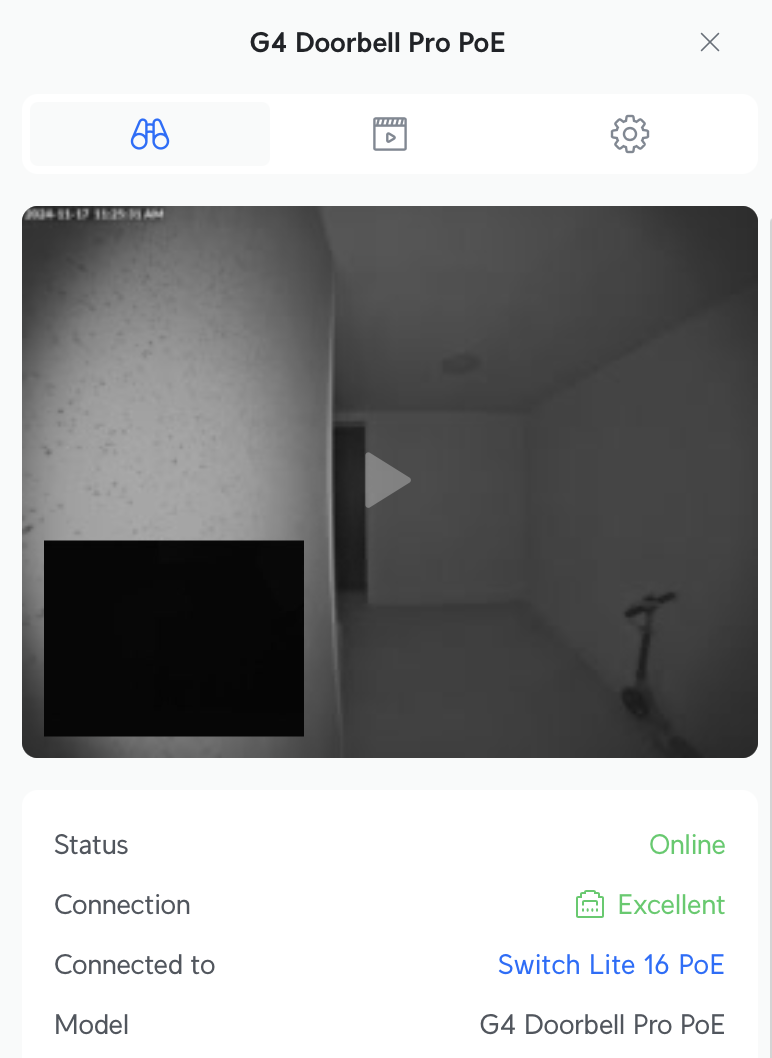
설정을 마무리한 뒤, 유니파이 Protect 앱에서 연결 상태를 확인했으며, 매우 안정적인 연결 상태를 확인할 수 있었다.
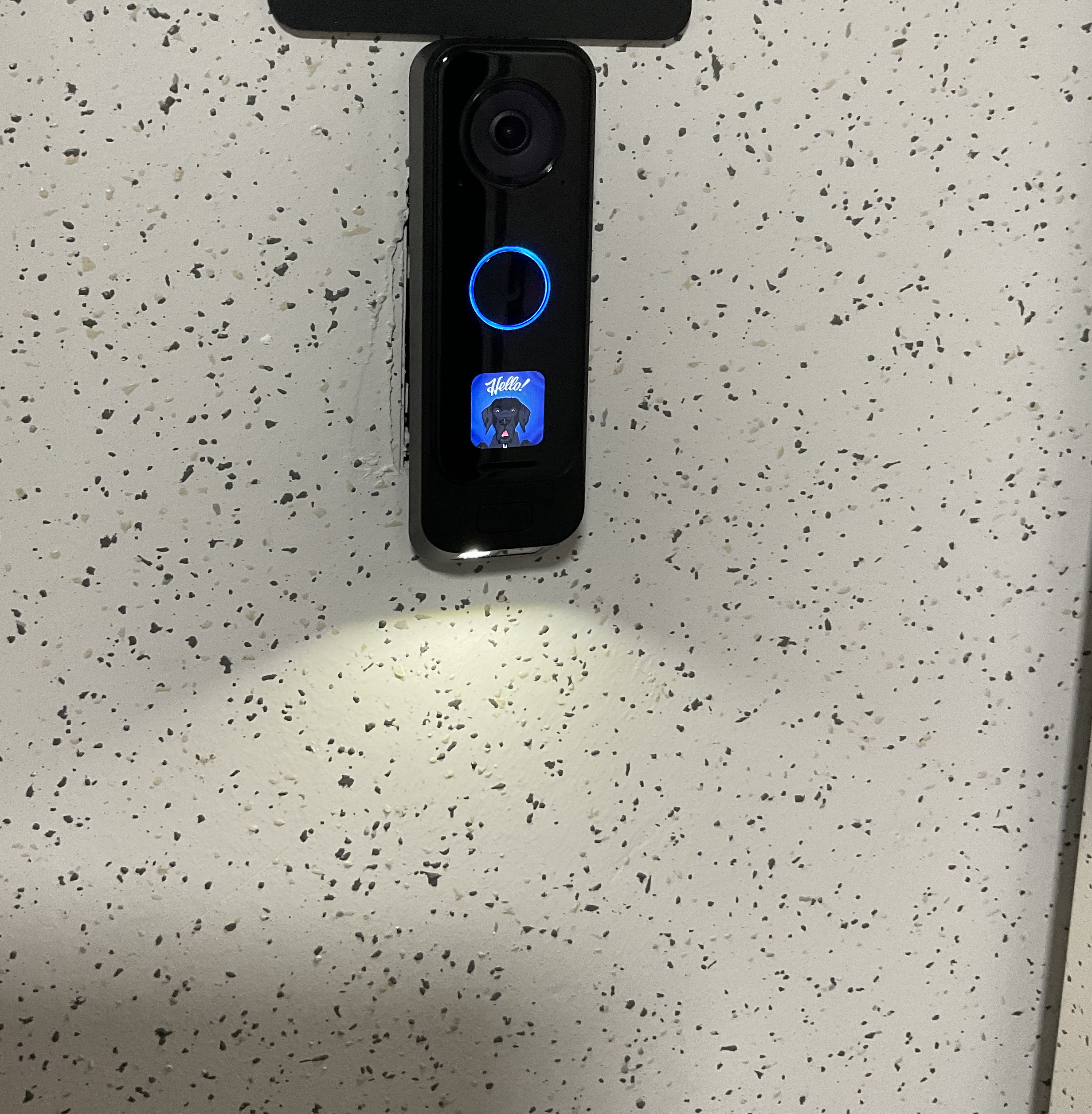
다음 포스팅은 유니파이 도어벨을 Home assistant 및 애플 홈에 연동하는 법을 준비할 예정이다.
--------------------------------------------------
[스마트홈 구축기 40] 유니파이 카메라 G4 Doorbell을 Home assistant에 연결하기 #2 Home assistant 연동하기
도어벨 교체한 이력을 총 3편으로 나눠서 기록함. (하드웨어 설치하기 편, Home assistant에 연동하기 편, 애플 홈에 보안카메라로 설정하기 편) 1편에서는 기존에 사용하던 아카라 도어벨 G4를 떼어
wendysm.tistory.com
[스마트홈 구축기 32] 유니파이 카메라를 애플 홈에 연동하기
도어벨 교체한 이력을 총 3편으로 나눠서 기록함. (하드웨어 설치하기 편, Home assistant에 연동하기 편, 애플 홈에 보안카메라로 설정하기 편) 1편에서는 기존에 사용하던 아카라 도어벨 G4를 떼어
wendysm.tistory.com
'스마트홈 구축기' 카테고리의 다른 글
| [스마트홈 구축기 41] 유니파이 카메라를 애플 홈에 연동하기 (0) | 2024.11.19 |
|---|---|
| [스마트홈 구축기 40] 유니파이 카메라 G4 Doorbell을 Home assistant에 연결하기 (0) | 2024.11.18 |
| [스마트홈 구축기 38] 고객 센터를 통해 원격으로 Awair 공기질 센서 TVOCs 값 보정한 결과 (0) | 2024.11.14 |
| [스마트홈 구축기 37] 스마트홈 구축 비용 현재까지 정산 결과 (2) | 2024.08.17 |
| [스마트홈 구축기 36] 링크시스 MX5300 사용 후기 및 유비쿼티사의 Unifi 시스템으로 교체한 후기 (1) | 2024.08.07 |